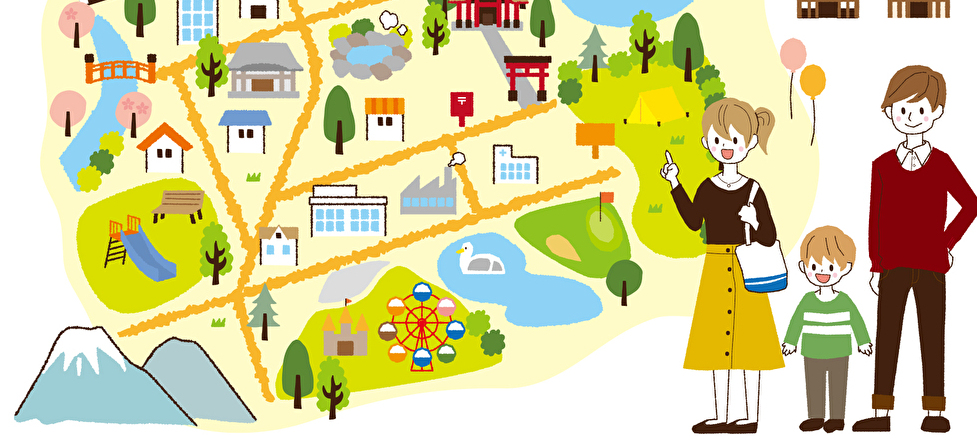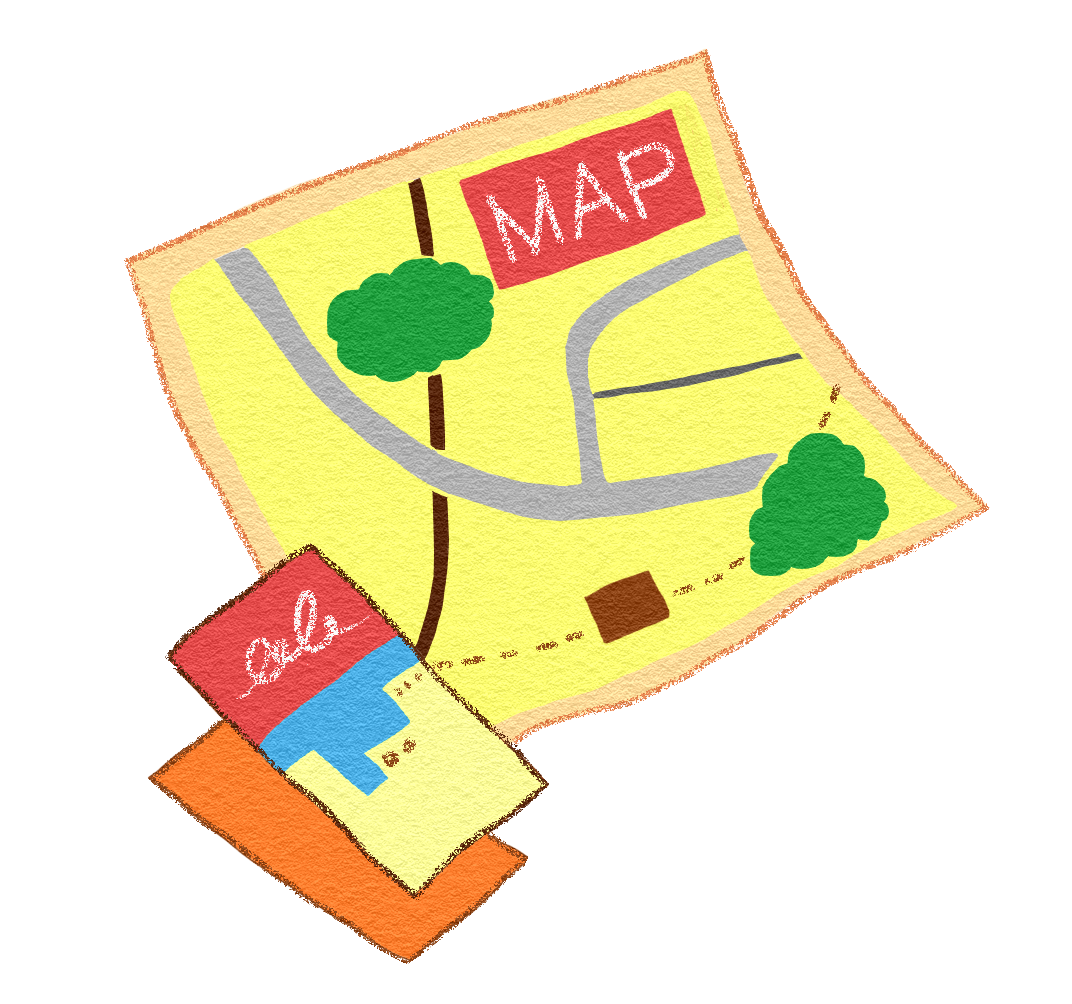道を斜めに描くには、斜めのガイド線を引いて、フリーフォームでなぞると上手く描けます。このとき、[描画オブジェクトをグリッド線に合わせる]になっていると、作業ができないので、グリッド線に合わせる設定は、はずしておきます。
まず、斜めにガイド線を引いて、線の色を[40%灰色]にしておきます。ガイド線をコピーするために、Ctrlキーを押しながら、ドラッグをします。道の縁取りの位置を決めて、ラインを作ります。[オートシェイプ]→[線]→[フリーフォーム]で、縁取りラインの交点をクリックしていきます。一筆書きで道の縁取りを描いていきます。
縦の道の傾斜に合わせて、道の左右の端を偏平形にします。道の縁取りを選んで、サイズハンドルにポインタを合わせて右クリックをし、[頂点の編集]を選択します。道の右端の線にポインタを合わせて、中央よりやや上にドラッグをして、頂点を作ります。左端は、やや下にドラッグして、頂点を作ります。道の端の丸みを整えるときには、調整ハンドルは道の平行線上の位置に置いて、長さを調整します。
また、カーブは曲線をコピーして並べただけでは、平行になりません。曲線をコピーしたら、幅を縮めて重ねます。まず、オートシェイプから[線]→[曲線]で、カーブを描きます。曲線の太さを、道幅プラス線の太さにします。次に、線の幅が道と重なるようにするために、長さを伸ばします。曲線をコピーして、道の縁取り線二本ぶん狭く、太さを設定します。元の曲線に、線の細い曲線を重ねて、元の線が縁取り線に見えるようにします。道の交差部に、はみ出ている余分な線を、図形を作って、道の塗りつぶし色をつけて、隠します。